포토샵 스크래치 디스크가 꽉 찼을 때 문제 해결하기
1. 포토샵 스크래치 디스크가 꽉 찼으므로 문제 해결하기
포토샵을 깔고 그대로 오랫동안 사용하다 보면 "스크래치 디스크가 꽉 찼으므로 요청한 사항을 완료할 수 없습니다."라고 나오는 경우가 있습니다. 스크래치 디스크 때문에 작업이 안 되고 저장도 안 되는 경우가 있죠. 이런 경우에는 스크래치 디스크를 바꿔주시면 됩니다.
먼저 스크래치 디스크가 무엇인지 알고 넘어갑니다. 스크래치 디스크란 포토샵 작업시 기본 메모리를 모두 사용하고 나서 추가로 사용하는 여분의 공간 (HDD, SSD, RAMDISK)을 말합니다. 포토샵으로 작업하는 용량이 클수록 스크래치 디스크를 많이 사용하게 되는 것이죠. 스크래치 디스크의 용량이 모자라게 되면 당연히 포토샵 작업이 진행되지 않습니다.
그러면 스크래치 디스크 설정하는 방법을 알아 봅시다.
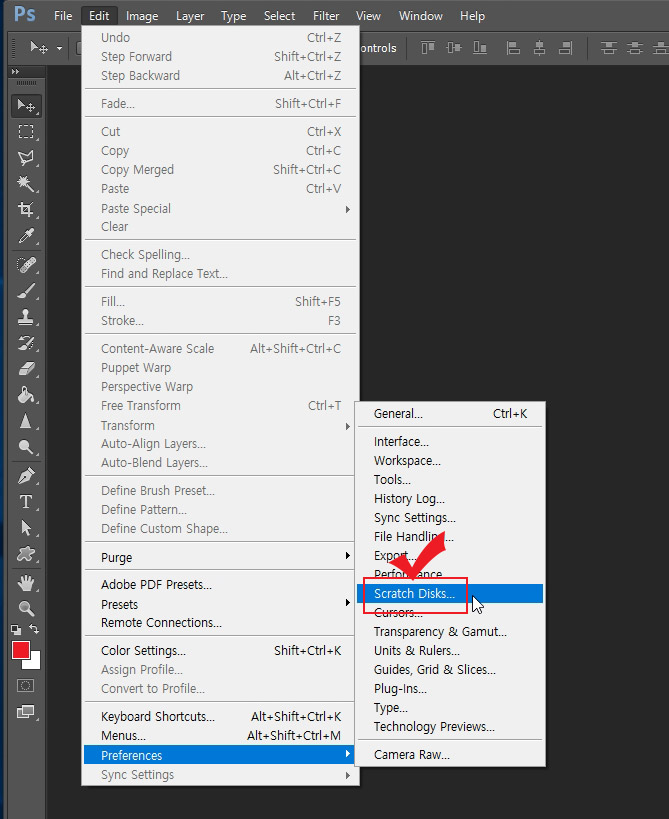
스크래치 디스크 설정을 위해 Edit > Preferences > Scratch Disks를 클릭합니다. (단축키 Ctrl+K를 누른 후 Scratch Disks를 클릭하셔도 됩니다.)
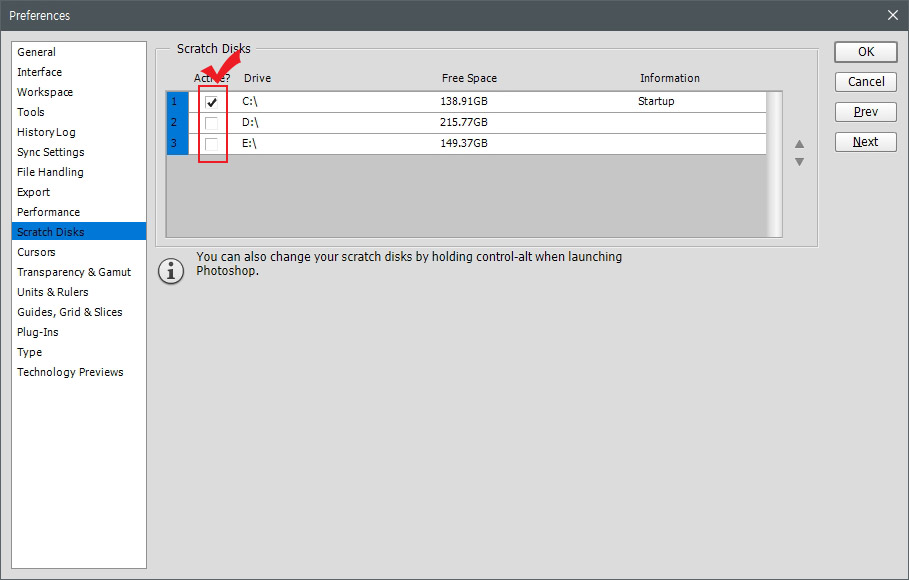
스크래치 디스크 설정 화면입니다. 기본 C드라이브로 설정이 되어 있는데 체크된 디스크 드라이브의 용량이 꽉 차있다면 스크래치 디스크 오류 화면이 뜹니다. 용량이 많은 드라이브로 변경해서 체크해주시면 스크래치 디스크 용량 문제는 해결이 됩니다. 스크래치 디스크는 여러 개를 중복 체크하실 수도 있습니다.
2. 위 스크래치 디스크 설정 방법이 안 될때 사용하는 두번째 방법
스크래치 디스크가 C드라이브 외에 선택이 안 될 때 아래의 방법으로 드라이브를 변경하실 수 있습니다.
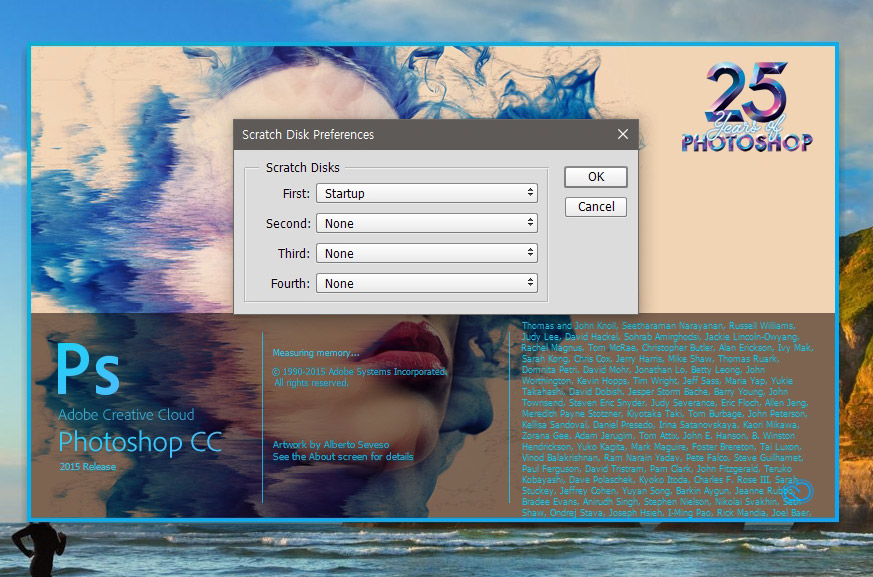
포토샵을 실행할 때 Ctrl+Alt를 같이 누른 상태에서 포토샵을 실행시켜 줍니다. 이때 Ctrl과 Alt는 포토샵이 켜질 때까지 계속 누르고 있는 상태여야 합니다.
그러면 포토샵이 켜지기 전에 위 화면처럼 스크래치 디스크 설정할 수 있는 화면이 뜹니다. First에서 변경을 원하는 드라이브를 선택한 후 OK버튼을 누르시면 됩니다.
참고로 스크래치 디스크의 성능은 작업 속도에도 영향을 미칩니다. 속도가 빠른 SSD를 스크래치 디스크로 사용하는 것이 HDD를 스크래치 디스크로 사용하는 것보다 작업 속도가 빠르죠. 그리고 보통은 운영체제가 설치되어 있는 드라이브는 스크래치 디스크로 추천하지는 않습니다. 포토샵으로 고화질 디자인 작업을 많이 하는 전문가들은 별도의 스크래치 디스크를 설치해서 사용하고 있으니 참고하시기 바랍니다.





댓글